Movie-Aufnahmequalität
- Movie-Aufnahmegröße
- 4K-Movie-Aufnahmen
- Bildbereich
- Karten, die Movies aufnehmen können
- Hohe Bildrate
- Videodateien, die größer sind als 4 GB
- Gesamte Movie-Aufnahmedauer und Dateigröße pro Minute
- Begrenzung der Movie-Aufnahmedauer
Sie können die Bildgröße, Bildrate, Komprimierungsmethode und das Aufnahmeformat unter [Movie-Aufn.größe] Menü von [: Movie-Aufn.qual.] einstellen.
Die auf dem Bildschirm [Movie-Aufn.größe] angezeigte Bildrate wechselt automatisch in Abhängigkeit von der Einstellung [: Videosystem] ().
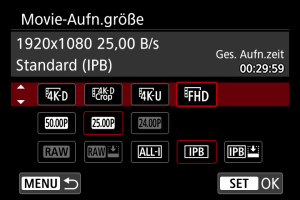
-
Ein anderer Bildschirm wird angezeigt, wenn [
Aufn.opt.] in [
: Aufn.funkt.+Karte/Ordner ausw] auf [
,
] eingestellt ist.

- (1) Die Aufnahmezeit der Karte mit weniger verfügbarer Zeit wird angezeigt.
- Movies im RAW-Format werden mit 5472×2886 und Movies im MP4-Format mit 4096×2160 aufgenommen.
Vorsicht
- Die für die Aufzeichnung von Movies erforderlichen Schreib-/Lesegeschwindigkeiten der Karte (Kartenleistungsanforderungen) hängen von der Qualität der Movie-Aufnahmequalität ab. Lesen Sie vor der Movie-Aufnahme den Abschnitt Karten, mit denen Filme aufgenommen werden können, um die Leistungsanforderungen der Karte zu überprüfen Karten, die Movies aufnehmen können.
Movie-Aufnahmegröße
Bildgröße
| Bildgröße | Seitenverhältnis | |
|---|---|---|
| 5472×2886 | 17:9 | |
| 4096×2160 | 17:9 | |
| 4096×2160 | 17:9 | |
| 3840×2160 | 16:9 | |
| 1920×1080 | 16:9 | |
Movies können wie mit einem Teleobjektiv aufgenommen in der Bildmitte beschnitten werden.
Vorsicht
- Wenn Sie die Einstellung [
: Videosystem] ändern, stellen Sie auch [
: Movie-Aufn.qual.] erneut ein.
- Andere Geräte können Movies wie 4K-,
/
und Filme mit hoher Bildrate möglicherweise nicht normal wiedergeben, da die Wiedergabe sehr aufwändig ist.
- Die scheinbare Auflösung und das Rauschen variieren geringfügig in Abhängigkeit von der Movie-Aufnahmequalität und den Einstellungen für das verwendete Objektiv.
4K-Movie-Aufnahmen
- Für die Aufnahme von 4K-Movies ist eine stabile Karte mit hoher Schreibgeschwindigkeit erforderlich. Einzelheiten finden Sie unter Karten, die Movies aufnehmen können.
- Die Aufnahme von 4K- oder Movies mit hoher Bildrate erhöht die Verarbeitungslast erheblich. Dadurch kann die interne Kameratemperatur schneller oder höher als bei normalen Movies sein. Wenn ein rotes
-Symbol während der Movie-Aufnahme angezeigt wird, kann die Karte heiß sein. Beenden Sie die Movie-Aufnahme und lassen Sie die Kamera abkühlen, bevor Sie die Karte entnehmen. (Entfernen Sie die Karte nicht sofort.)
- Aus einem 4K-Movies können Sie ein beliebiges Bild auswählen, das als JPEG-Standbild auf der Karte gespeichert werden soll ().
Vorsicht
- AF wird nicht zum Fokussieren verwendet, wenn
/
oder
/
eingestellt ist. Es werden keine AF-Messfelder angezeigt. Beachten Sie auch, dass die Fokusführung nicht angezeigt wird, selbst wenn der Fokussierschalter des Objektivs auf eingestellt ist
.
Bildbereich
Der Bereich für das Movie-Bild hängt von Faktoren wie den Einstellungen für die Movie-Aufnahmequalität und dem verwendeten Objektiv ab.
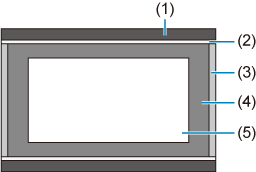
- (1) Standbilder (5472×3648) (JPEG L)
- (2)
(1920×1080)
- (3) RAW-Movies (5472×2886)/
(4096×2160)
- (4)
(3840×2160)
- (5)
(4096×2160)
Vorsicht
Bildrate (fps: Bilder pro Sekunde)
-
[
] 119,9 B/s/[
] 59,94 B/s/[
] 29,97 B/s
Für Regionen, in denen das TV-System NTSC gebräuchlich ist (wie z. B. Nordamerika, Japan, Südkorea und Mexiko). Für
siehe Hohe Bildrate.
-
[
] 100,00 B/s/[
] 50,00 B/s/[
] 25,00 B/s
Für Regionen, in denen das TV-System PAL gebräuchlich ist (wie z. B. Europa, Russland, China und Australien). Für
siehe Hohe Bildrate.
-
[
] 23,98 B/s/[
] 24,00 B/s
Hauptsächlich für filmische Zwecke.
(23,98 B/s) ist verfügbar wenn [
: Videosystem] auf [Für NTSC] eingestellt ist.
Komprimierungsmethode
-
[
] RAW (Leicht)
Da das Movie mit einer Bitrate aufgezeichnet wird, die niedriger ist als bei RAW (Standard), ist die Dateigröße kleiner als bei RAW (Standard) und die Wiedergabekompatibilität wird höher sein. Dadurch wird die verfügbare Aufnahmezeit länger als RAW (Standard) (mit einer Karte mit der gleichen Kapazität).
-
[
] ALL-I (Zum Bearbeiten/I-Frame-Only)
Komprimiert jedes Bild einzeln für die Aufnahme. Obwohl die Dateigröße größer ist als bei IPB (Standard), eignen sich Movies besser zum Bearbeiten.
-
[
] IPB (Standard)
Komprimiert mehrere Bilder gleichzeitig für eine besonders effiziente Aufzeichnung. Die Dateigrößen sind kleiner als bei ALL-I (zum Bearbeiten), wodurch die Movie-Aufnahme ovie-Aufnahme über längere Zeiträume möglich ist (mit einer Karte mit der gleichen Kapazität).
-
[
] IPB (Licht)
Da das Movie mit einer Bitrate aufgezeichnet wird, die niedriger ist als bei IPB (Standard), ist die Dateigröße kleiner als bei IPB (Standard) und die Wiedergabekompatibilität wird höher sein. Dadurch wird die verfügbare Aufnahmezeit länger als bei IPB (Standard) (mit einer Karte mit der gleichen Kapazität).
Movie-Aufnahmeformat
-
[
] RAW
Bei Auswahl von [
] oder [
] werden Movies als RAW-Videodatei (Dateierweiterung „.CRM“) aufgezeichnet.
-
[
] MP4
Bei Auswahl von [
], [
], oder [
] werden Movies als MP4-Videodateien (Dateierweiterung „.MP4“) aufgezeichnet. Dieses Dateiformat ermöglicht eine höhere Kompatibilität für die Wiedergabe als MOV.
RAW-Movies
RAW-Movies sind unverarbeitete Rohdaten vom Bildsensor, die digital auf der Karte aufgezeichnet werden.
Mit Digital Photo Professional (EOS-Software) können Sie RAW-Movies bearbeiten. Sie können basierend auf der Art, wie die Bilder verwendet werden, verschiedene Anpassungen an den Bildern vornehmen und JPEG-, HEIF- sowie andere Arten von Bildern erstellen, die Effekte dieser Anpassungen widerspiegeln.
Vorsicht
- RAW-Movies können nicht mit [
: RAW-Bildbearbeitung] verarbeitet werden.
Hinweis
- Zum Anzeigen von RAW-Movies auf einem Computer wird die Verwendung von Digital Photo Professional (EOS-Software, im Folgenden DPP) empfohlen.
- Ältere Versionen von DPP (Ver.4.x) unterstützen keine Anzeige, Verarbeitung, Bearbeitung oder andere Operationen mit RAW-Movies, die von dieser Kamera aufgenommen wurden. Wenn eine frühere Version als DPP 4.x auf Ihrem Computer installiert ist, laden Sie die neueste Version von DPP von der Canon-Website herunter und installieren Sie sie, um die Software zu aktualisieren (). (Die ältere Version wird dabei überschrieben.) Ebenso unterstützt DPP Ver.3.x oder früher keine Anzeige, Verarbeitung, Bearbeitung oder andere Operationen mit RAW-Movies, die von dieser Kamera aufgenommen wurden.
- Im Handel erhältliche Software ist möglicherweise nicht in der Lage, mit dieser Kamera aufgenommene RAW-Movies anzuzeigen. Informationen zur Kompatibilität erhalten Sie beim Softwarehersteller.
- Um die Gradation bei Lichtern zu priorisieren, stellen Sie Canon Log ein. Stellen Sie für RAW-Movies die Color Matrix auf CINEMA EOS Original ein.
Karten, die Movies aufnehmen können
Weitere Informationen zu Karten, die in jeder Movie-Aufnahmequalität aufgenommen werden können, finden Sie auf der Canon-Website.
Testen Sie die Karten, indem Sie einige Movies aufnehmen, um sicherzustellen, dass sie in der angegebenen Größe korrekt aufgenommen werden können ().
Vorsicht
- Formatieren Sie die Karten vor der Aufnahme von 4K-Movies durch Auswahl von [Format niedriger Stufe] in [
: Karte formatieren] ().
- Wenn Sie eine Karte mit niedriger Schreibgeschwindigkeit verwenden, werden Movies u. U. nicht korrekt aufgezeichnet. Wenn Sie ein Movie auf einer Karte mit einer langsamen Lesegeschwindigkeit wiedergeben, wird das Movie eventuell nicht korrekt wiedergegeben.
- Verwenden Sie bei der Aufnahme von Movies leistungsstarke Karten mit einer Schreibgeschwindigkeit, die in ausreichendem Maße über der Bitrate liegt.
- Wenn Movies nicht richtig aufgenommen werden können, formatieren Sie die Karte und versuchen Sie es erneut. Wenn sich das Problem durch das Formatieren der Karte nicht beheben lässt, informieren Sie sich z. B. auf der Website des Kartenherstellers.
Hohe Bildrate
Sie können Full HD-Movies mit einer hohen Bildrate von 119,9 Bilder/Sek. oder 100,0 Bilder/Sek. aufnehmen. Dies ist ideal für die Aufnahme von Movies, die in Zeitlupe wiedergegeben werden. Die maximale Aufnahmezeit pro Movie beträgt 7 min. 29 sec.

- Movies werden in
oder
in Qualität aufgenommen.
- Bei der Aufnahme von Movies mit hoher Bildrate wird kein Ton aufgezeichnet.
- Die Timecode-Anzeige während der Movie-Aufnahme wird um 4 Sekunden vorgestellt. pro Sekunde.
- Da Movies mit hoher Bildrate als 29,97 Bilder/Sek./25,00 Bilder/Sek.-Videodateien aufgezeichnet werden, werden sie in Zeitlupe mit 1/4-Geschwindigkeit wiedergegeben.
Vorsicht
-
Vorsichtsmaßnahmen bei Einstellung auf [Hohe Bildrate: Aktivieren]
- Timecodes werden nicht aufgezeichnet, wenn [Zählung] auf [Free Run] in [
: Timecode] () eingestellt ist.
- Überprüfen Sie die [Movie-Aufn.größe] wenn Sie diese Einstellung auf [Deaktiv.] zurücksetzen.
- Der Bildschirm kann flackern, wenn Sie Movies mit hoher Bildrate unter Leuchtstoff- oder LED-Beleuchtung aufnehmen.
- Für einen Moment, in dem Sie die Aufnahme von Movies mit hoher Bildrate starten oder stoppen, wird das Movie nicht aktualisiert, und der Rahmen stoppt kurzzeitig. Beachten Sie dies bei Movie-Aufnahmen auf einem externen Gerät über HDMI.
- Die auf dem Bildschirm angezeigten Movie-Bildraten, während Sie Movies mit hoher Bildrate aufnehmen, entsprechen nicht der Bildrate des aufgenommenen Movies.
- Kopfhörer können nicht verwendet werden (es ist kein Ton zu hören).
Videodateien, die größer sind als 4 GB
Selbst wenn Sie ein Movie aufnehmen, das größer ist als 4 GB, können Sie Ihre Aufnahme ohne Unterbrechung fortsetzen.
Gesamte Movie-Aufnahmedauer und Dateigröße pro Minute
Siehe Gesamte Movie-Aufnahmedauer und Dateigröße pro Minute.
Begrenzung der Movie-Aufnahmedauer
-
Bei der Aufnahme von Movies ohne hohe Bildrate
Die maximale Aufnahmezeit für ein Movie beträgt 29 Min. 59 Sek. Nach Erreichen der 29 Min. 59 Sek. wird die Aufzeichnung automatisch beendet. Sie können die Movie-Aufnahme erneut starten, indem Sie die Taste
drücken (wobei das Movie in einer neuen Datei gespeichert wird).
-
Bei der Aufnahme von Movies mit hoher Bildrate
Die maximale Aufnahmezeit für ein Movie beträgt 7 Min. 29 Sek. Nach Erreichen der 7 Min. 29 Sek. wird die Aufzeichnung automatisch beendet. Sie können die Aufzeichnung eines Movies mit hoher Bildrate erneut starten, indem Sie die Taste
drücken (wodurch der Movie als neue Datei aufgezeichnet wird).